Настроить разовые напоминания очень просто. Вы можете отметить дату в календаре, создать будильник и т. д. Но что, если вы хотите периодически напоминать об одной и той же задаче? Еженедельно, ежедневно или, возможно, даже каждые несколько минут?
Это не так-то просто реализовать. Большинство приложений для напоминаний на Андроид или iOS не имеют простого способа настройки повторяющихся напоминаний, поэтому вам приходится вводить каждую дату и время вручную.
Все становится еще сложнее, если вам нужно напоминание, которое повторяется в течение нескольких минут (или секунд), поскольку не существует приложения, предназначенного для частого напоминания пользователю. Так что, если вы бились головой о стену, пытаясь придумать, как установить повторяющиеся напоминания, это руководство для вас.
Как установить еженедельные или ежедневные напоминания в Windows
Самый простой способ настроить напоминания о повторяющихся задачах на ПК с Windows — использовать Кортану. Собственный ИИ-помощник Microsoft может планировать задачи и создавать напоминания по времени. И в отличие от Siri на iPhone, голосовые команды — не единственный способ управления им: вы также можете вводить команды, чтобы они выполнялись.
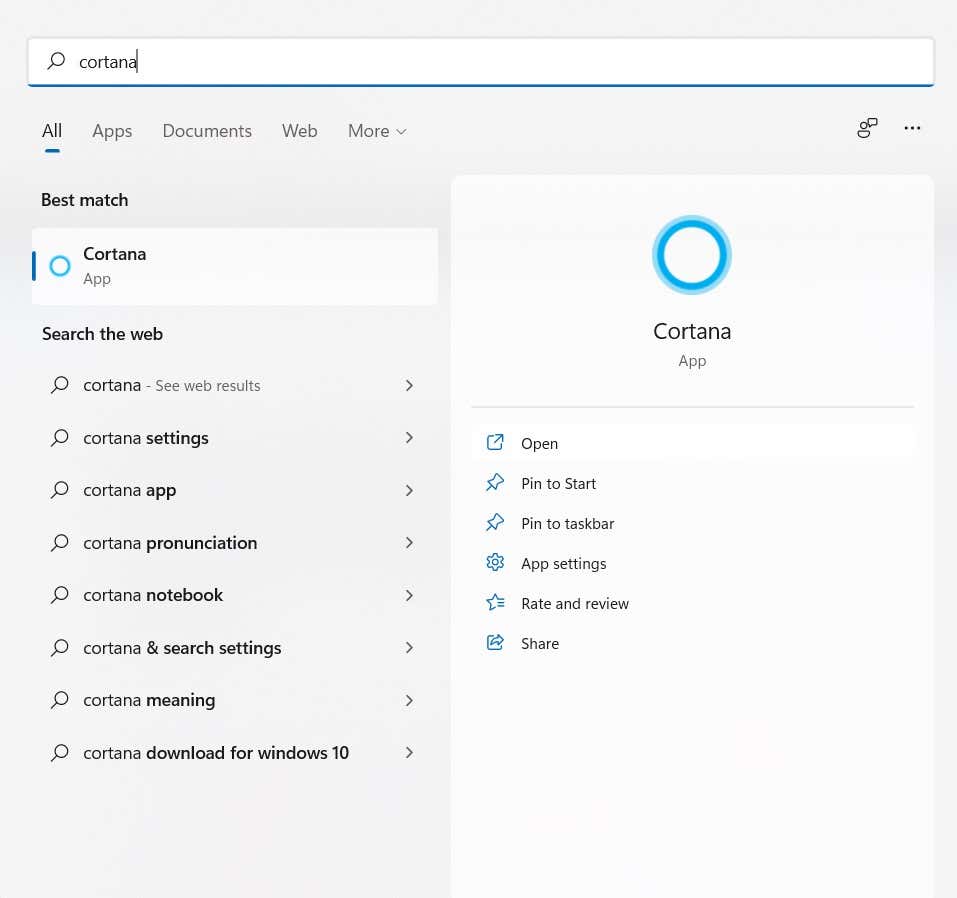
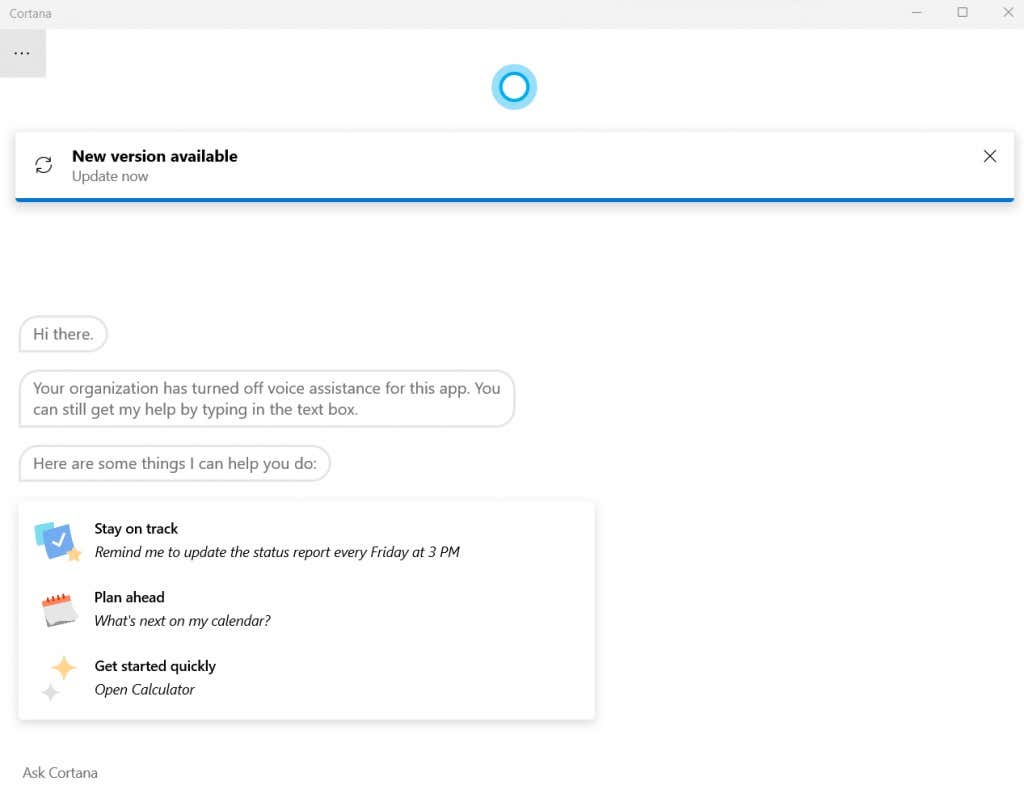
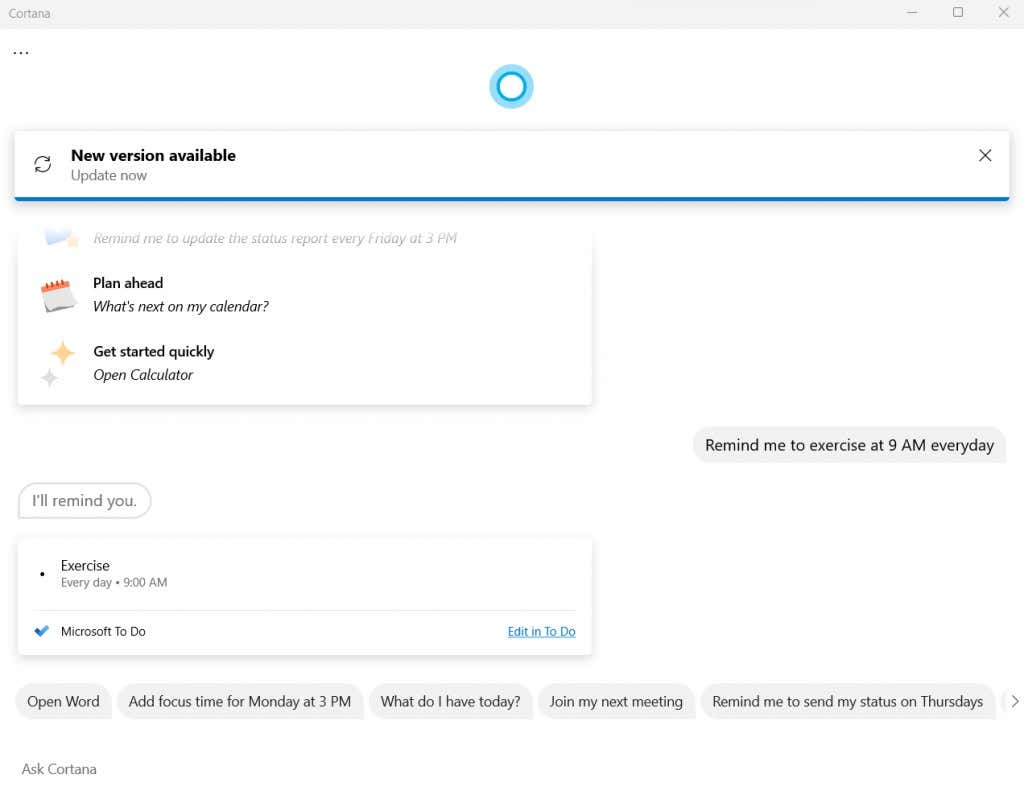
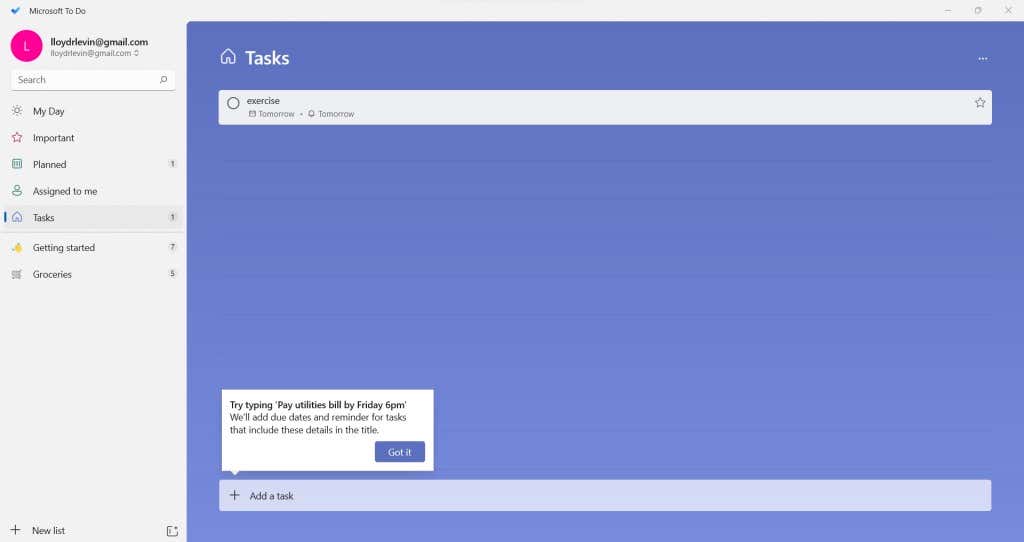
Помните, что хотя этот метод и является наиболее простым способом установки напоминаний, его сложно настроить. Например, вы можете попросить Кортану устанавливать напоминание каждый час, но это не сработает.
Если вы хотите установить напоминания, которые повторяются с интервалом в несколько минут или секунд, вам нужен другой метод..
Использование планировщика задач для настройки повторяющихся напоминаний
Опытные пользователи Windows могут вспомнить Планировщик задач — встроенную утилиту, позволяющую заранее настраивать задачи. Проблема с этим подходом заключается в том, что большинство функций этого инструмента уже устарели.
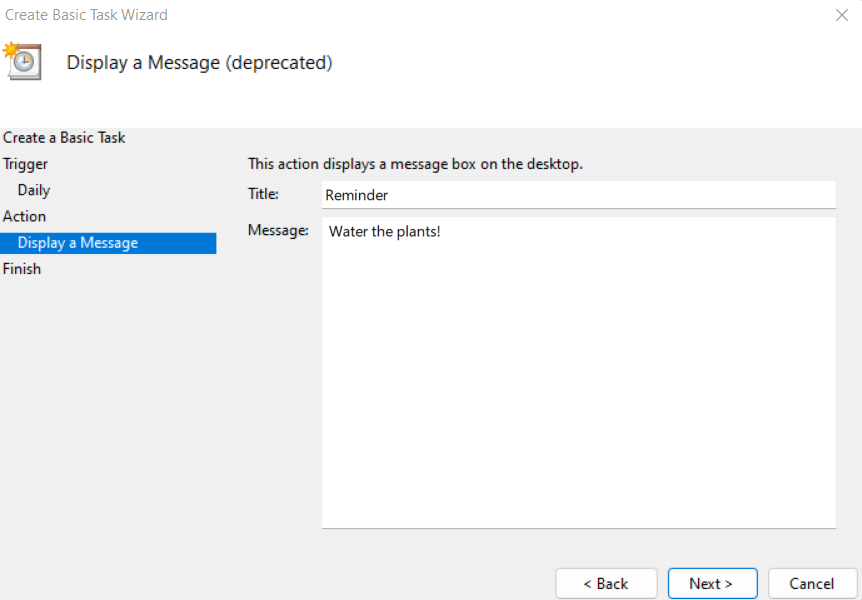
Microsoft постепенно отказывается от планировщика задач с момента выхода последних нескольких выпусков своей флагманской операционной системы, и в Windows 11 он представляет собой не что иное, как устаревшую оболочку.
Вы больше не можете отображать сообщения или отправлять электронные письма, ограничиваясь только запуском программы в запланированное время. Тем не менее, для пользователей, желающих попробовать, вот шаги:
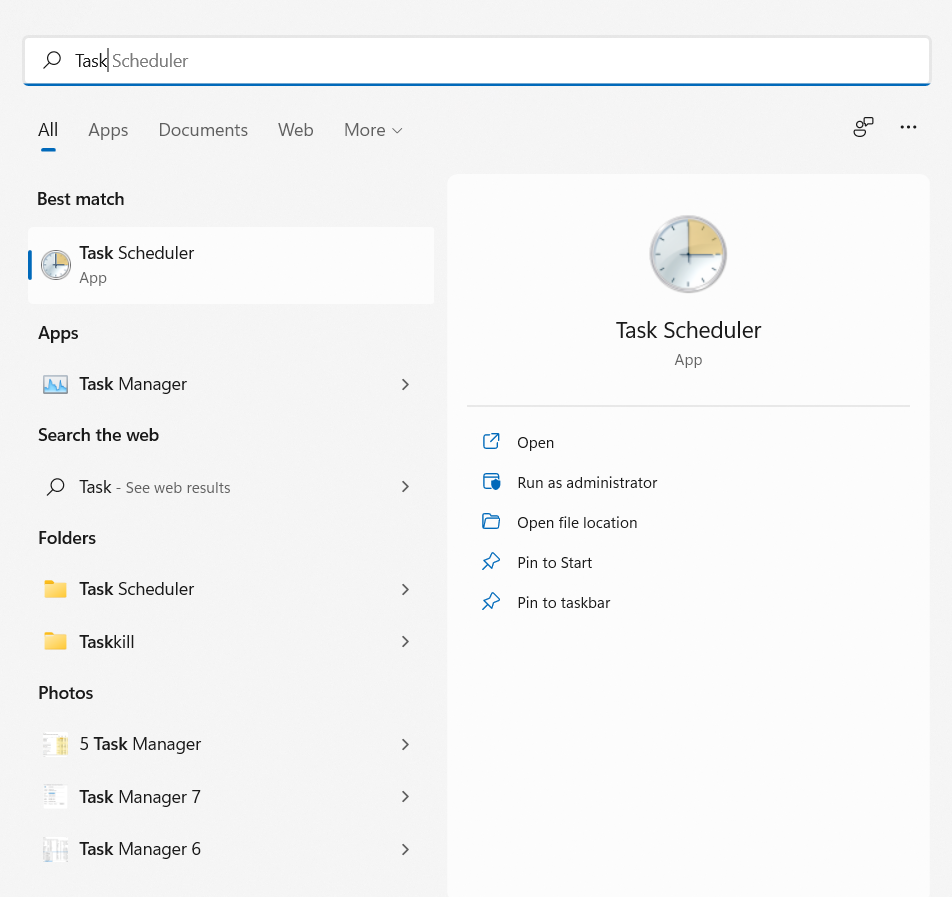
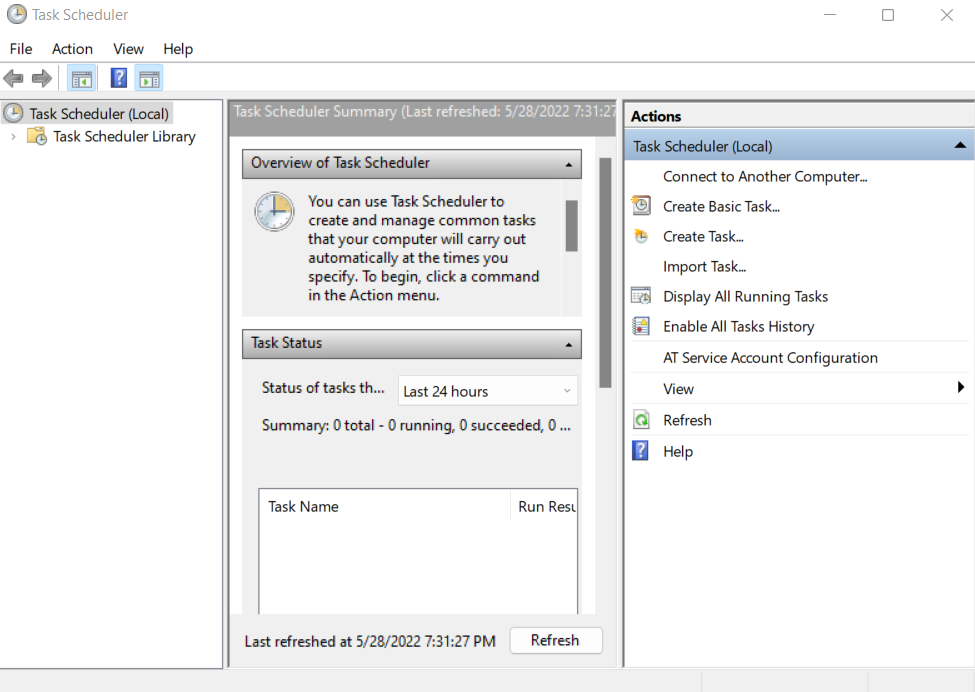
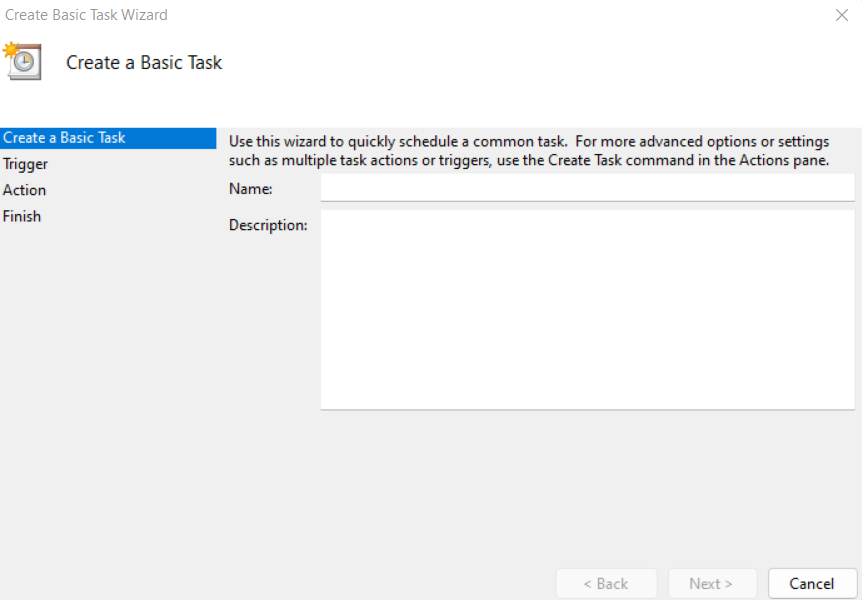
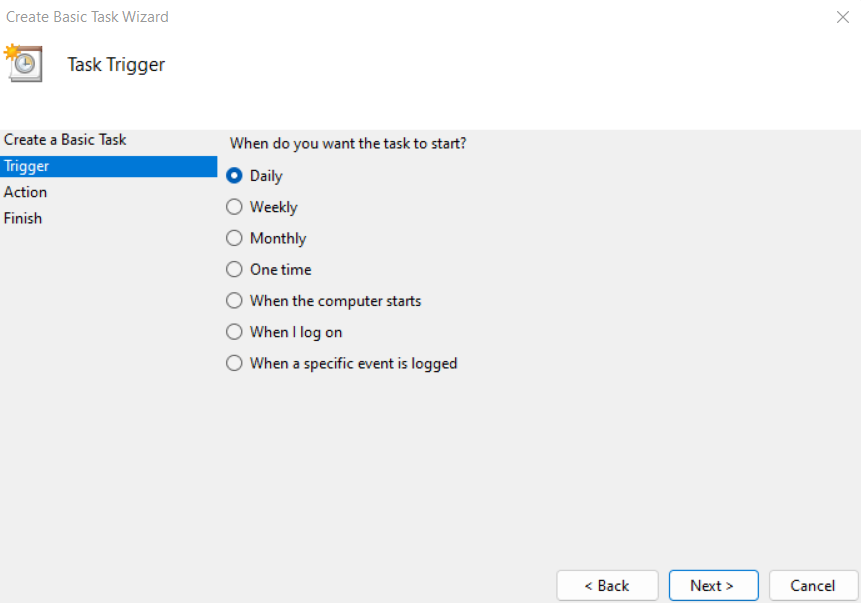

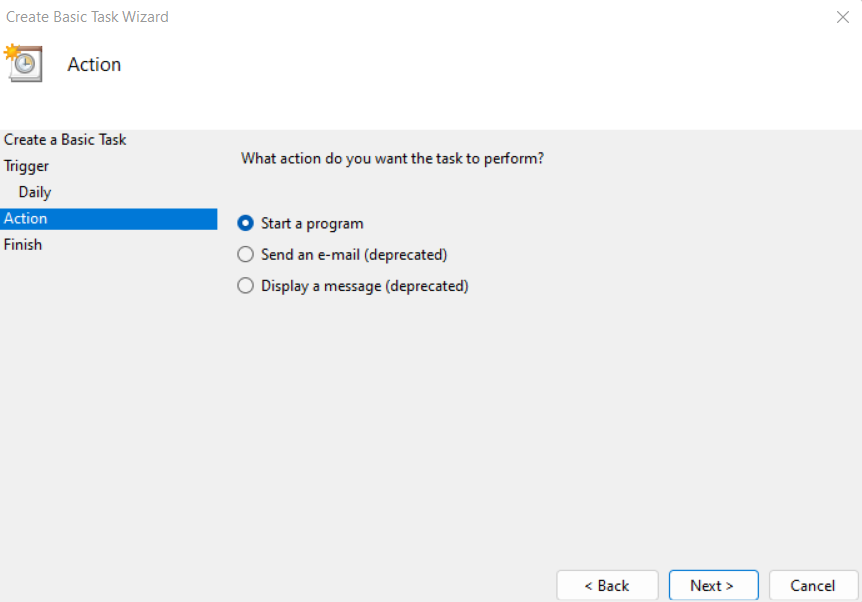
Как настроить более частые повторяющиеся напоминания
Использовать Microsoft Cortana для создания еженедельных или ежедневных напоминаний — это нормально, но что, если вы хотите установить напоминания, которые повторяются чаще? К сожалению, не существует приложений, встроенных или других, которые могли бы сделать это за вас..
Именно здесь появляется Autohotkey . Прежде всего, инструмент создания макросов Autohotkey – или AHK, как его обычно называют – можно использовать для перепривязать клавиши или настроить горячие клавиши (сочетания клавиш). Но, что более важно для нас, AHK также можно использовать для настройки автоматического выполнения повторяющихся задач.
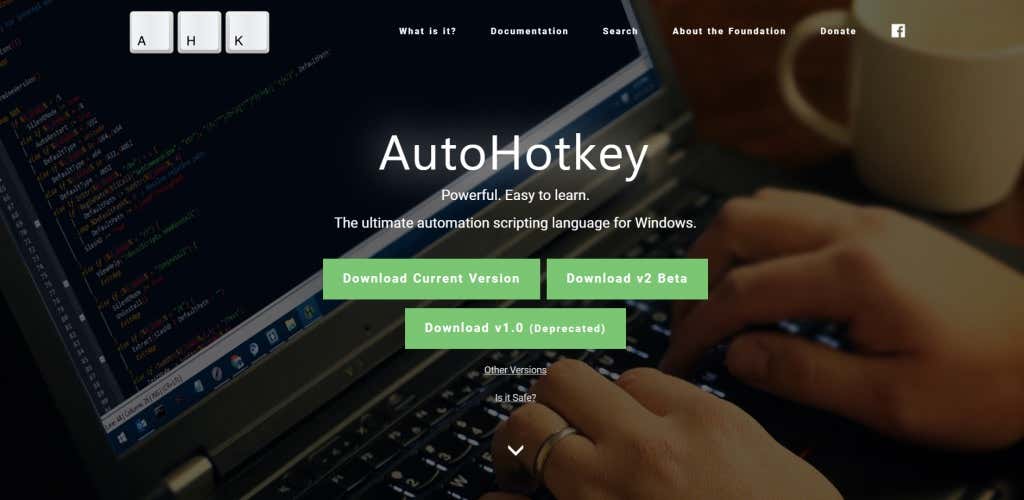
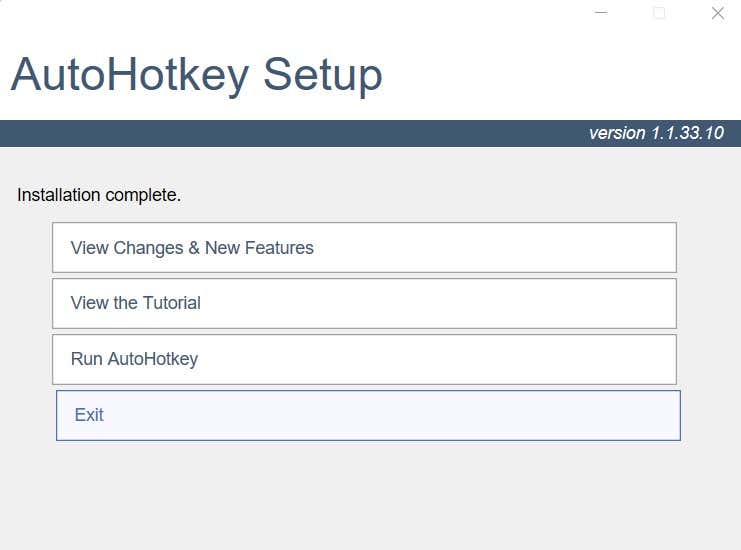
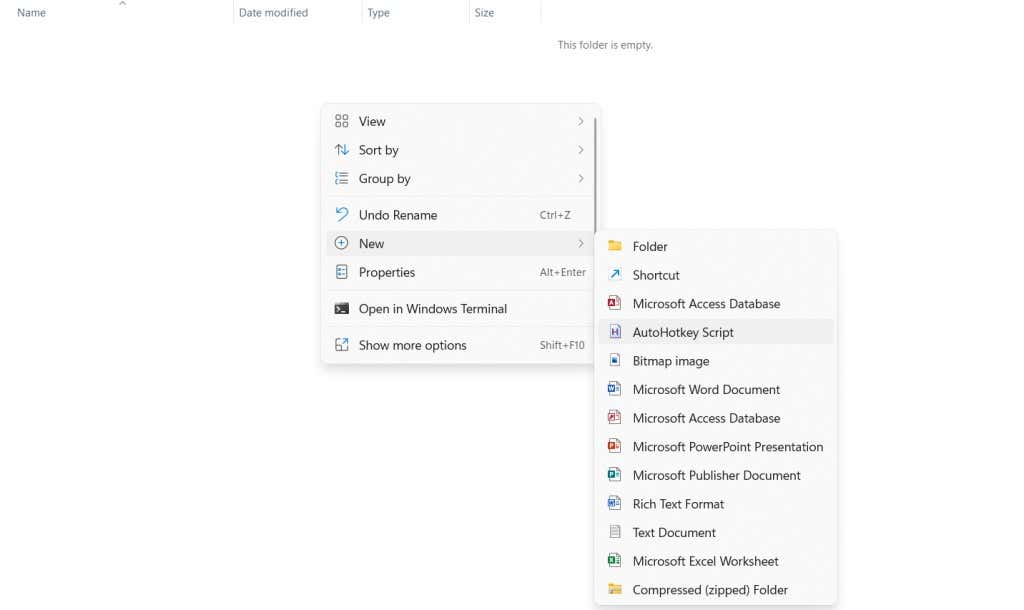
#Persistent
SetTimer, Reminder, 50000
return
Напоминание:
MsgBox Не забудьте выполнить задание!
return
Каждые 50 секунд будет воспроизводиться звуковой сигнал (продолжительность указана выше в миллисекундах). Вы можете увеличить или уменьшить это время в соответствии с вашими требованиями. По завершении сохраните файл.
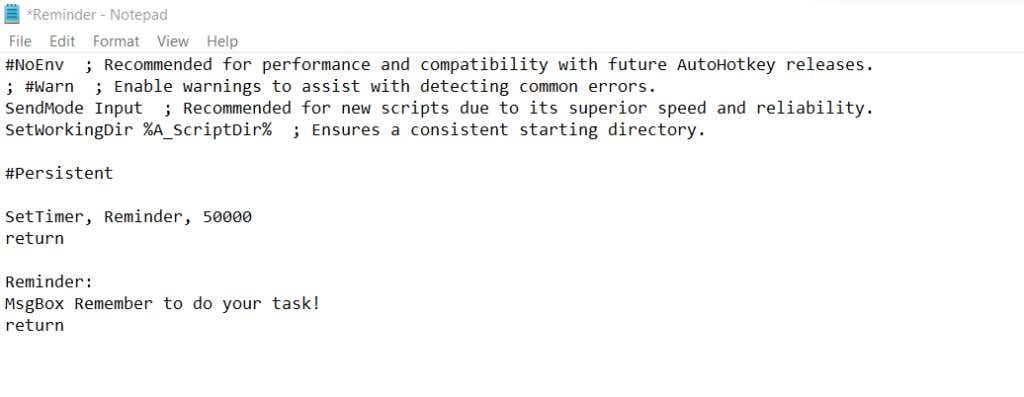
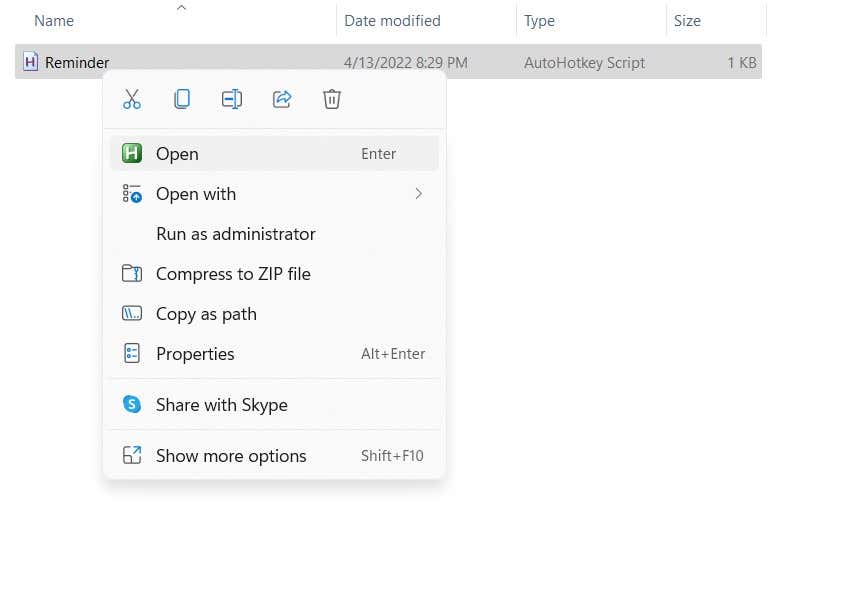
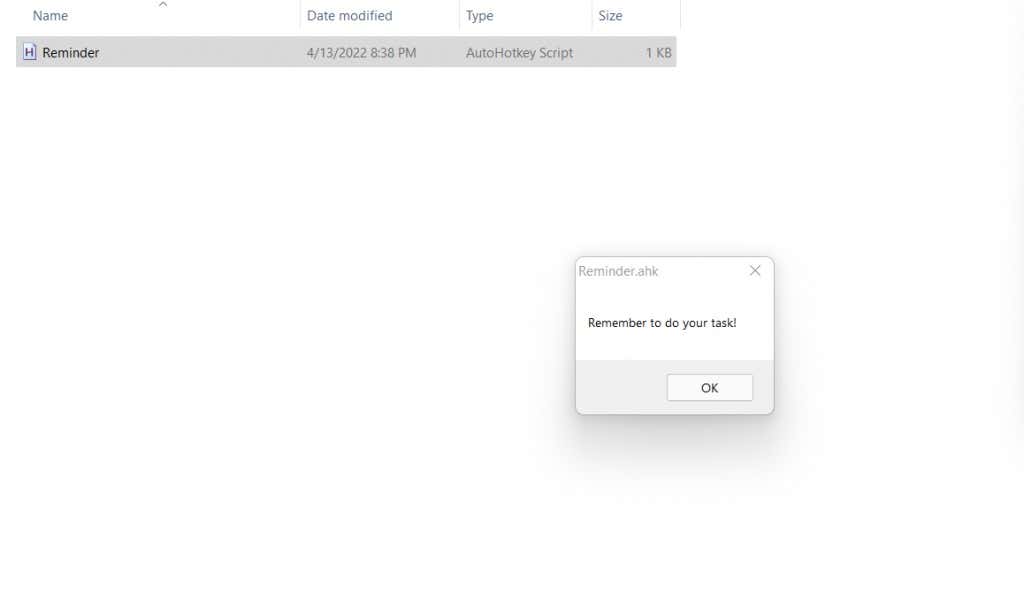
Это, конечно, элементарная демонстрация возможностей AHK. Вы можете добавить звуковые оповещения и привязать сценарий к определенной горячей клавише, чтобы легко включать или выключать его. Можно настроить несколько таких оповещений с различными сообщениями и продолжительностью, чтобы напоминать вам о повторяющихся задачах.
Как лучше всего настроить повторяющиеся напоминания в Windows?
.Кортана напоминаний — отличный способ создавать напоминания, которые повторяются по дням недели или каждый день месяца. Вы просто указываете Кортане время напоминания, и она автоматически создает новую задачу в Microsoft Делать.
Но если вам нужно напоминать себе каждые несколько минут, Кортана не поможет. Очень немногие приложения для планирования задач предлагают повторяющиеся напоминания, и почти ни одно из них не работает с такими короткими интервалами.
Для этого лучше всего использовать Autohotkey. Его безопасно используют миллионы людей для создания макросов клавиатуры и автоматизации задач, а также можно настроить повторяющееся напоминание с помощью пары строк сценария.
.